Jednou z nejpoužívanějších bezplatných aplikací pro zasílání zpráv a volání je dnes Facebook Messenger . Nedávno tato aplikace při videohovorech umožnila uživatelům integrovat extrémně působivá pozadí .
Zejména v této aplikaci existuje mnoho extrémně působivých typů pozadí, ze kterých si uživatelé mohou vybrat. Nejen to, můžeme také použít obrázky v našem telefonu jako pozadí pro videohovory v Messengeru. Níže jsou uvedeny kroky pro výběr pozadí při videohovorech ve službě Facebook Messenger . Postupujte podle článku.
Video tutoriál o výběru pozadí při videohovorech v Messengeru
Pokyny pro výběr pozadí při videohovorech Facebook Messenger
Krok 1: Nejprve si na svém telefonu otevřeme aplikaci Facebook Messenger , poté vstoupíme do konverzace s osobou, se kterou chceme videohovorovat, a vložíme pozadí.
Krok 2: V rozhraní chatu klikněte na ikonu fotoaparátu v horní části obrazovky.
Krok 3: Nyní na obrazovce pohotovostního režimu videohovoru klikněte na ikonu obličeje ve spodní části obrazovky.
Krok 4: Pokračujte ve spodní části obrazovky a klepněte na Pozadí .
Krok 5: Na obrazovce se zobrazí mnoho krásných a mimořádně působivých pozadí, vyberte pozadí , které chcete vložit do videohovoru.


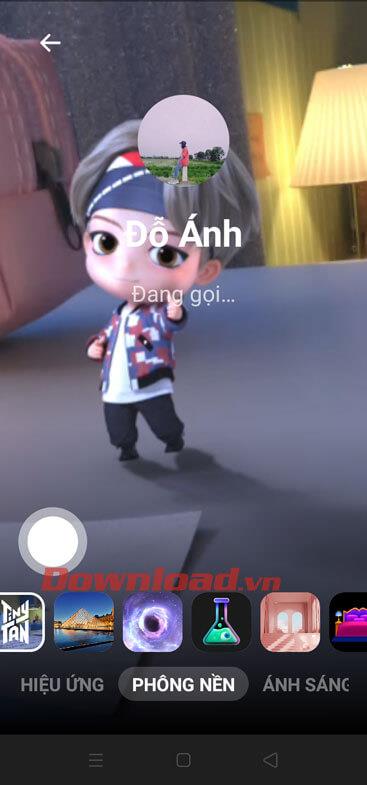
Krok 6: Kromě toho mohou uživatelé také použít fotografie v telefonu jako pozadí kliknutím na ikonu Fotoalbum ve spodní části obrazovky.
Krok 7: Dále vyberte libovolnou fotografii v telefonu, kterou chcete vložit do videohovoru.
Krok 8: Nakonec se vraťte do rozhraní videohovoru a uvidíte nové pozadí.


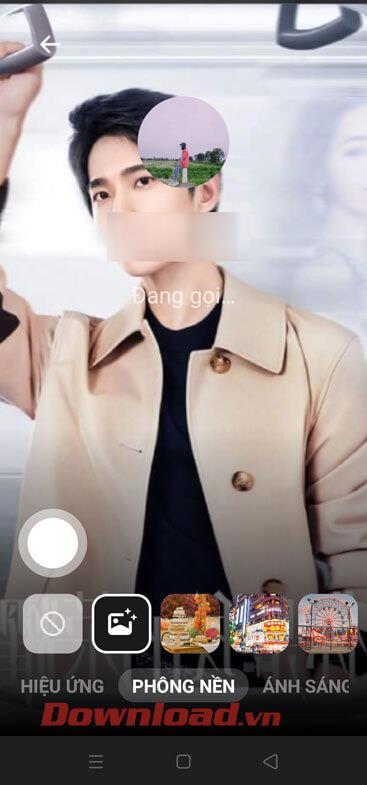
Přeji vám úspěch!
![[VYRIEŠENÉ] „Tomuto vydavateľovi bolo zablokované spustenie softvéru na vašom počítači“ v systéme Windows 10 [VYRIEŠENÉ] „Tomuto vydavateľovi bolo zablokované spustenie softvéru na vašom počítači“ v systéme Windows 10](https://img2.luckytemplates.com/resources1/images2/image-2750-0408150428174.jpg)


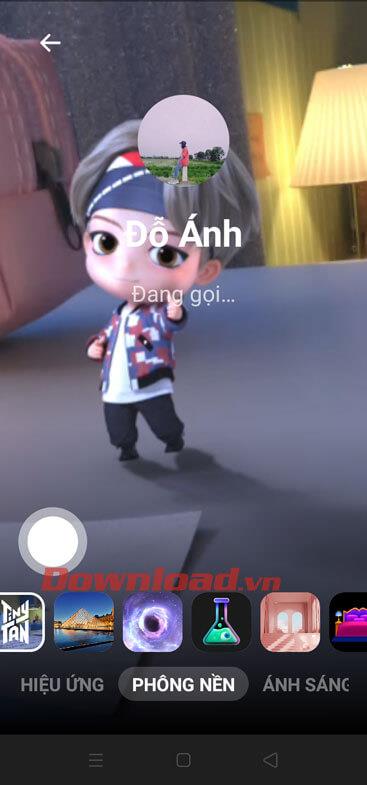


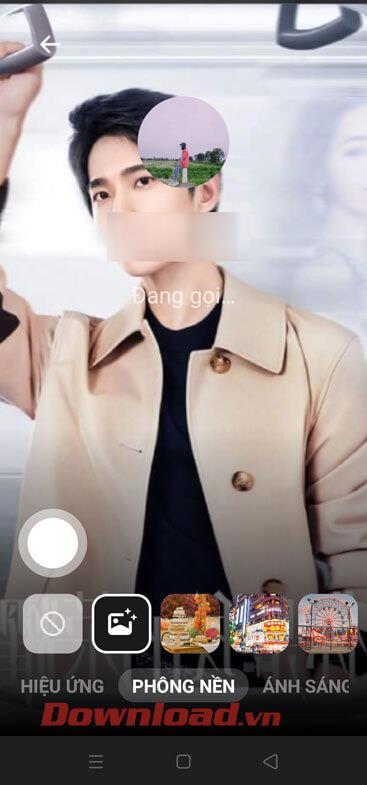

![[OPRAVENÉ] Kód chyby 0x80070035 Sieťová cesta sa nenašla v systéme Windows 10 [OPRAVENÉ] Kód chyby 0x80070035 Sieťová cesta sa nenašla v systéme Windows 10](https://img2.luckytemplates.com/resources1/images2/image-1095-0408150631485.png)






![Chyba 1058: Službu nelze spustit Windows 10 [VYŘEŠENO] Chyba 1058: Službu nelze spustit Windows 10 [VYŘEŠENO]](https://img2.luckytemplates.com/resources1/images2/image-3772-0408151015489.png)